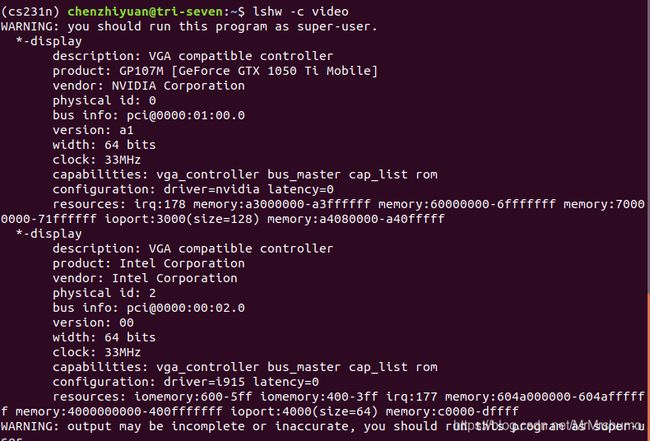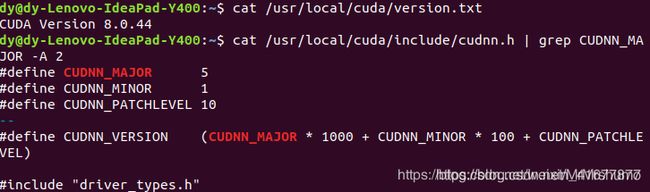Ubuntu18.04+Anaconda+Pycharm+Pytorch
文章目录
-
- 安装Anaconda
-
- 管理环境
-
- 创建新环境
- 切换环境
- 管理包
- 提示未找到conda命令
-
- pycharm配置环境
- reference
- 安装GPU版Pytorch
-
- 安装NVIDIA驱动
- 查看CUDA和CUDNN版本
- 删源
- Segmentation Fault ( Core Dumped )
- 测试是否安装成功
-
- 失败原因一
- 失败原因二
- 其他原因
- 参考
安装Anaconda
进入官网下载个人版,存放在Download目录,进入目录按下列步骤执行:
bash Anaconda3-2020.02-Linux-x86_64.sh
# 输入enter,读完协议
Do you accept the license terms? [yes|no]
[no] >>>
Please answer 'yes' or 'no':
# 输入yes
进入选择安装目录界面:“按回车键确认安装路径,按'CTRL-C'取消安装,或者指定安装目录。”
Do you wish the installer to initialize Anaconda3
by running conda init? [yes|no]
[no] >>> yes # 输入yes,这样改变了/home当前用户名/.bashrc文件
# 可选地。我们可以gedit打开.bashrc,发现的确文件最后内容添加了anaconda的东西
出现:
==> For changes to take effect, close and re-open your current shell. <==
# 必须重新打开shell才能操作Anaconda
If you'd prefer that conda's base environment not be activated on startup,
set the auto_activate_base parameter to false:
conda config --set auto_activate_base false # 这样可以禁用anaconda的base环境
Thank you for installing Anaconda3!
管理环境
- 关掉当前shell,重新进入
conda -V 或者 conda --version
Python -V 或者 Python --version
创建新环境
conda create --name <env_name> <package_names>
切换环境
conda deactivate # 退出conda进入root环境,命令行前面的base没了
conda activate # 激活conda环境
source activate <env_name> # 进入某环境 ,不用<>
管理包
- 在指定环境中安装包
conda install --name <env_name> <package_name>
- 在当前环境安装包
conda install <package_name>
- 当conda无法安装时,可以用pip安装
pip只是包管理器,无法对环境进行管理。因此如果想在指定环境中使用pip进行安装包,则需要先切换到指定环境中,再使用pip命令安装包。但是anaconda可以在当前环境中安装另一个环境的包。
pip无法更新python,因为pip并不将python视为包。
pip可以安装一些conda无法安装的包;conda也可以安装一些pip无法安装的包。因此当使用一种命令无法安装包时,可以尝试用另一种命令。
提示未找到conda命令
- 往 /.bashrc 文件末尾追加 anaconda 的路径(/home/yourname/anaconda3/)
echo 'export PATH="/home/majianwei/anaconda3/bin:$PATH"' >> ~/.bashrc
- 更新source
source ~/.bashrc
pycharm配置环境
- 我们在配置Python环境的时候,如果选择【New Environment】,需要将【location】路径设置成一个空白文件夹,然后找到我们安装的Python,这个时候,Pycharm会将已安装的Python复制到这个空白文件夹中,构建一个新的Python环境。
- 使用pip安装第三方库是有默认路径的,所以如果想成功使用pip安装第三方库,需要满足以下两个个条件:电脑中只安装了一个Python,在配置Python环境的时候,选择的是【Existing Environment】。参考
reference
one
two
3
安装GPU版Pytorch
安装顺序:安装适合版本的显卡驱动——>安装gcc——>安装cuda——>安装cudnn——>安装Pytorch-gpu
各个版本的cuda
各个版本的cudnn
安装NVIDIA驱动
使用ubuntu-drivers devices命令查看显卡型号和推荐驱动版本:

自动安装推荐(recommended)的驱动:
sudo ubuntu-drivers autoinstall
或者也可以直接安装指定驱动:
sudo apt install nvidia-driver-440
查看CUDA和CUDNN版本
- cuda
- 安装
# 先下载runfile到本地
wget http://developer.download.nvidia.com/compute/cuda/10.1/Prod/local_installers/cuda_10.1.243_418.87.00_linux.run
# 再运行runfile
sudo sh cuda_10.1.243_418.87.00_linux.run
根据提示需要进行环境变量的设置,在.bashrc(ZSH使用者对应.zshrc)末尾追加如下文字。
# 还是使用.bashrc文件举例,zsh用户自行替换为.zshrc
echo '# CUDA Soft Link' >> ~/.bashrc
echo 'export PATH=/usr/local/cuda-10.1/bin${PATH:+:${PATH}}' >> ~/.bashrc
echo 'export LD_LIBRARY_PATH=/usr/local/cuda-10.1/lib64${LD_LIBRARY_PATH:+:${LD_LIBRARY_PATH}}' >> ~/.bashrc
source ~/.bashrc
-
- 版本
cat /usr/local/cuda/version.txt
- 版本
-
cudnn
- 下载后解压,将cuDNN压缩包中的文件拷贝到CUDA 10.1的文件夹中:
sudo cp cuda/include/cudnn.h /usr/local/cuda-10.1/include
sudo cp cuda/lib64/libcudnn* /usr/local/cuda-10.1/lib64
sudo chmod a+r /usr/local/cuda-10.1/include/cudnn.h /usr/local/cuda-10.1/lib64/libcudnn*
这个结果就表示我的CUDA版本为8.0.44, cuDNN版本为5.1.10
cuda_9.0.176_384.81_linux.run 这是版本号 384.41 对应的是nvidia的驱动号
删源
conda config --remove-key channels
Segmentation Fault ( Core Dumped )
conda install Pytorch 出现 Segmentation Fault ( Core Dumped )错误:

原因是之前安装的时候网络不良导致中途出错,于是有些包虽然在本地缓存了,但其实不完整。
解决办法:查看.condarc文件,将default删除,确保清华源是唯一源。
如过不行,尝试
conda clean -a # 删除所有缓存
测试是否安装成功
import torch
print(torch.cuda.is_available())
失败原因一
- cuda、cudnn、显卡驱动版本均正确,但是安装Pytorch的时候,由于源的问题,安装的Pytorch并不是gpu版本或者说版本号不对,因此,可以用
conda list观察安装的Pytorch版本对不对。
失败原因二
- 安装Pytorch的时候从Pytorch官网复制
conda 安装命令, 注意安装的Pytorch对应的cuda版本与我们安装的cuda版本要一致!
其他原因
----------------
参考
深度学习三件套:Ubuntu 20.04 安装 NVIDIA 驱动/CUDA/cuDNN全流程
echo命令